屏蔽Win7系统的自动错误报告
屏蔽Win7系统的自动错误报告
2011-10-04 09:46:14--点击数:523
你是否遇到在运行某个软件的时候系统突然报出一些错误,有的是兼容性错误,有的是系统方面的错误。而且系统还会自动向微软的服务器发送信息。那么如何屏蔽呢? 系统错误报告,禁止发送
系统使用一段时间后经常会出现一些问题,报错在所难免。这里我们可以利用强大的组策略进行解决。操作步骤如下:
WIN+R调出运行,输入“gpedit.msc后回车,打开“本地组策略编辑器”并依次展开“用户配置/管理模板/Windows组件/Windows错误报告”分支(如图1),找到右边的“禁用Windows错误报告”选项双击,打开一个与之同名的对话框;最后勾选该对话框中的“已启用”单选框并单击“确定”按钮即可。
图1
一定要注销或者重启系统才能。
提示
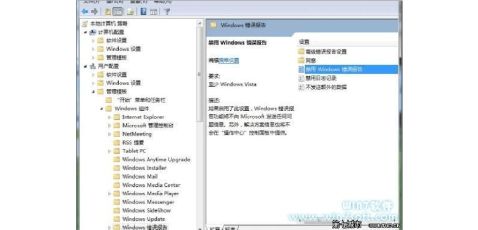
在Windows 7中,禁止发送错误报告还可以通过以下方式来实现:先依次打开“控制面板”的“系统和安全/操作中心/更改操作中心设置/问题报告设置”分支,然后勾选“从不检查解决方案”单选框并单击“确定”按钮即可。
程序兼容性错误,禁止弹出
下面这个图可能你很熟悉:
图2
这里除了点这个程序已经正确安装,没有任何作用。那么我们可不可以把这个窗口给屏蔽呢?右击桌面计算机选择管理,找到“服务和应用程序/服务”分支(如图3);然后双击图3 A处的“Program Compatibility Assistant Service”选项以打开该服务“属性”对话框的“常规”选项卡;再单击该选项卡“启动类型”右边的下拉箭头,选择“禁用”并单击“停止”按钮,以禁用“Program Compatibility Assistant Service”服务;最后单击“确定”即可。
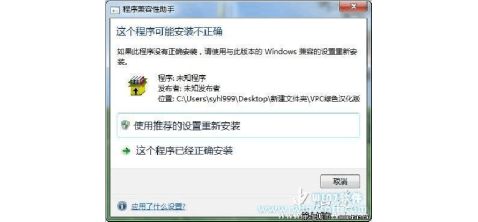
图3
这样一来,以后再运行或安装程序时,就不会弹出“程序兼容性助手”对话框了。 程序错误报告,后台发送
有的程序的错误报告还会向微软发送。我们并不希望他在前台工作,这样会骚扰正常工作,这时可以采用后台发送的方式。这里利用的是强大的注册便
在“运行”对话框中输入“Regedit”,回车之后打开注册表编辑器并定位到
“HKEY_CURRENT_USER/Software/Microsoft/Windows/Windows Error Reporting”分支下,接着双击右边名为“DontshowUI”的注册表键值(如图4 A处),打开“编辑DWORD(32 位)值”对话框,再将该对话框中默认的键值0修改为1,最后关闭注册表编辑器并保存所做的修改就可以了。

图4
经过这样的修改,以后某个程序再崩溃时,Windows 7系统就会自动在后台发送错误报告给微软,而不会弹出是否发送错误报告的提示信息了。
相关的系统设置基本在组策略和注册表中都可以找到,可见两者的强大,所以对于一般用户不建议修改这两处。
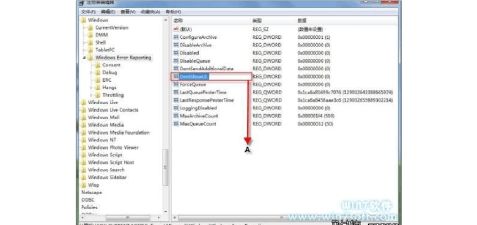
第二篇:win7错误报告禁用
当用户计算机软件或硬件出现异常情况时,微软为了更好的了解Windows系统对此问题的收集与处理,就会弹出一个错误报告的对话框,询问用户是否要将此错误提交给微软官方。
有的用户认为微软的弹窗询问很烦人,干脆予以禁用。
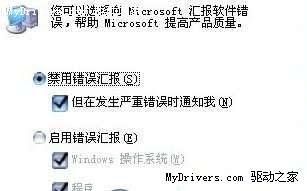
禁用Windows错误报告
直接禁用Windows错误报告的方式虽然很“痛快”,但对于解决问题却没有任何好处。网友通过邮件方式,给出了一个在Windows 7中的折中方法,用户既无需禁用Windows错误报告,也不用忍受Windows错误报告的“折磨。
在Windows 7下,运行注册表编辑器,依次定位到HKEY_CURRENT_USER\Software\Microsoft\Windows\Windows Error Reporting,在右侧窗口中找到并双击打开DontshowUI,然后在弹出的窗口中将默认值“0”修改为“1”。
修改完毕后,保存设置退出注册表编辑器。
这样修改的效果,或是好处在哪里呢?有网友认为,修改后,当Windows中现错误时,系统仅在后头默默发送,而不会弹出对话窗口询问用户如何处理,免去了“被骚扰”的问题。
-
运动控制系统实验报告
专业班级学号姓名学院名称运动控制仿真实验报告一实验内容与要求1单闭环转速负反馈2转速电流双闭环负反馈3晶闸管相控整流双闭环直流调速…
-
运动控制系统实验报告
实验一晶闸管直流调速系统电流转速调节器调试一实验目的1熟悉直流调速系统主要单元部件的工作原理及调速系统对其提出的要求2掌握直流调速…
- 运动控制实验报告
- 运动控制系统专题实验报告表格
-
电机与运动控制系统_实验报告2
实验报告课程名称电机与运动控制系统实验第3次实验实验名称直流他励电动机在各种运行状态下的机械特性实验时间20xx年xx月xx日实验…
-
20xx国庆节活动及总结
国庆节活动总结国庆节是中国的大寿。在这普天同庆的日子里,辛兴小学的空气中同样弥漫着热爱祖国的情绪。爱国是永远的美德。我校为了让孩子…
-
普法教育工作总结
四川省泸定县成武小学普法教育工作总结学校的功效不仅仅在于传授学生们知识、技能,更要培养他们良好的道德品质,增强青少年的遵纪守法意识…
-
公司化验员工作总结
今年我十分荣幸的加入到AAA集团,从入职品管部起,我努力完成日常的化验分析工作,在领导的带领和同事们的支持下,严格按照化验室各项管…
-
五年级数学上册教学总结
五年级数学上册教学总结本学期我担任五年级的数学教学工作。一学期来,我自始至终以认真、严谨的教学态度,勤恳、坚持不懈的精神从事教…
-
营养师公式总结
人日数计算1.人日数:就餐人数×餐次比概念:1个人吃早、中、晚三餐为1人日。2.折合系数=各类人群能量推荐摄入量/标准人能能量推荐…